Việc tổ chức và sắp xếp ảnh trên máy tính thường là một công việc tẻ nhạt, nhưng Adobe Bridge đã biến nó thành một quá trình dễ dàng hơn rất nhiều. Nhờ khả năng lọc ảnh đơn giản và tích hợp liền mạch với các ứng dụng Adobe khác, công cụ này được đánh giá là một trong những phần mềm quản lý ảnh tốt nhất hiện nay. Là một chuyên gia nhiếp ảnh đã có nhiều năm kinh nghiệm, tôi nhận thấy Adobe Bridge không chỉ giúp tôi kiểm soát chặt chẽ hơn các bức ảnh cần chỉnh sửa mà còn nâng cao hiệu suất làm việc.
Quy Trình Sắp Xếp Ảnh Hiệu Quả Với Adobe Bridge
Kể từ khi trở thành một nhiếp ảnh gia chuyên nghiệp, tôi đã trở nên nghiêm khắc hơn nhiều với những bức ảnh mà mình lựa chọn để chỉnh sửa. Tôi tận dụng nhiều tính năng của Adobe Bridge để tổ chức các tệp tin của mình và quyết định những hình ảnh nào “đủ tiêu chuẩn” để giữ lại.
1. Xây Dựng Thư Viện (Creating Libraries)
Việc tạo thư viện trong Adobe Bridge giúp tôi phân loại hình ảnh dựa trên vị trí chính xác của chúng. Đôi khi, tôi sử dụng tính năng này để chia ảnh theo tháng chụp, nhưng tôi cũng thường tạo các thư viện dựa trên các bài viết mà tôi sẽ sử dụng những bức ảnh đó.
Nếu bạn muốn nâng cao kỹ năng chụp ảnh du lịch, tôi khuyên bạn nên tạo các thư viện mới dựa trên từng chuyến đi. Bạn thậm chí có thể phân loại sâu hơn nữa bằng cách tạo các thư viện riêng cho từng ngày cụ thể trong chuyến đi. Adobe Bridge cho phép bạn chọn từ các tên thư viện có sẵn hoặc bắt đầu hoàn toàn từ đầu khi tạo thư viện mới.
2. Sử Dụng Hệ Thống Đánh Giá Sao (Star Rating System)
Việc kiểm tra và đánh giá ảnh trước khi nhập chúng vào một ứng dụng chỉnh sửa là một trong những cách tốt nhất giúp tôi tăng tốc quy trình làm việc. Adobe Bridge cho phép tôi đánh giá hình ảnh từ 1 đến 5 sao, và quy trình làm việc của tôi ở đây khá đơn giản.
Nếu tôi chắc chắn rằng mình muốn chỉnh sửa một bức ảnh, tôi sẽ đánh giá nó năm sao. Ngược lại, tôi sẽ đánh giá ba sao cho những bức ảnh mà tôi còn do dự và muốn xem lại sau.
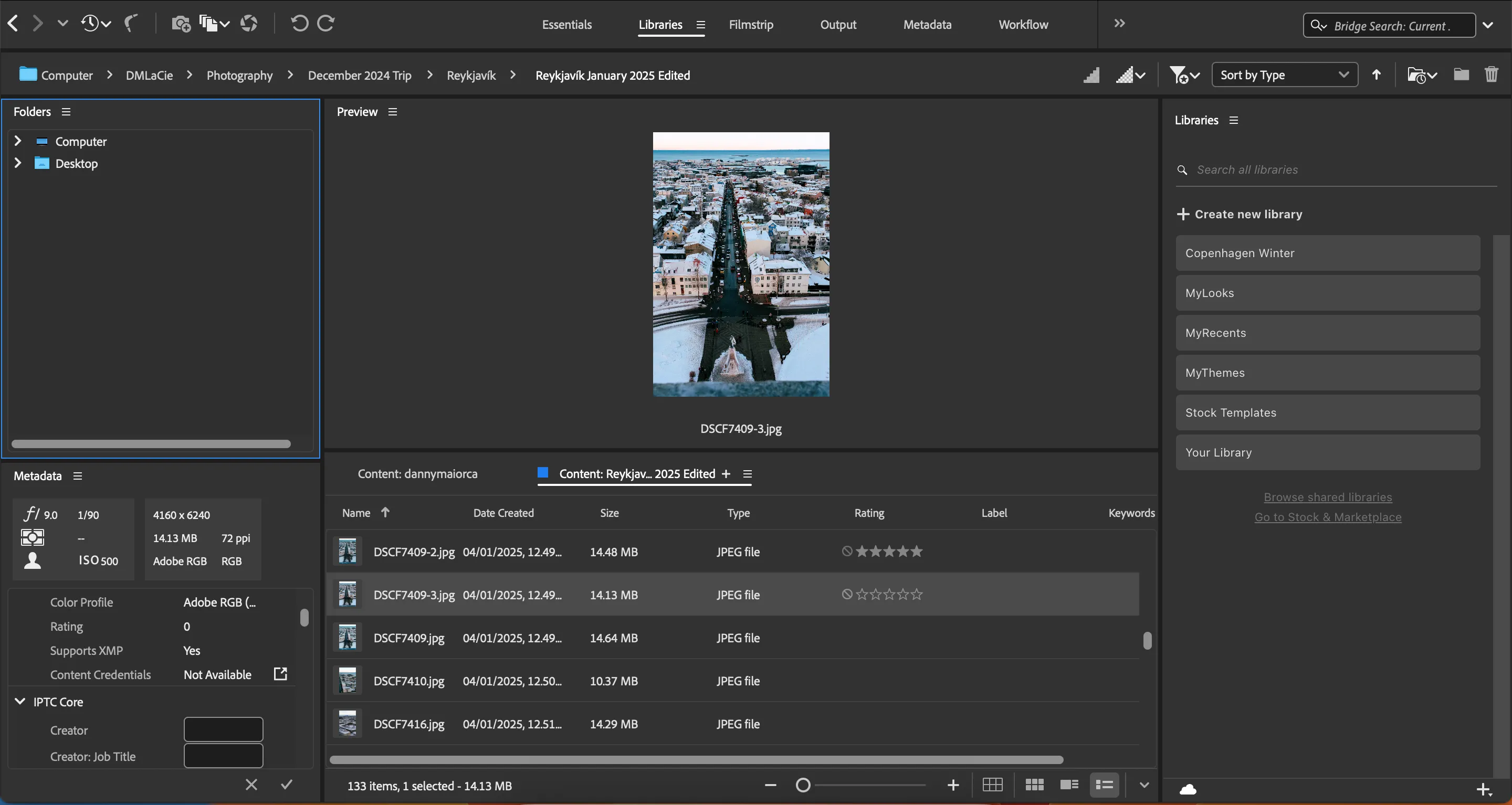 Hệ thống đánh giá sao (star rating) 1-5 ngôi sao trong Adobe Bridge giúp phân loại và sàng lọc ảnh nhanh chóng
Hệ thống đánh giá sao (star rating) 1-5 ngôi sao trong Adobe Bridge giúp phân loại và sàng lọc ảnh nhanh chóng
Tôi thường đánh giá bốn sao cho những bức ảnh dùng trên mạng xã hội để phân biệt giữa hình ảnh dùng cho mục đích cá nhân và những hình ảnh xuất hiện ở nơi khác. Sau khi nhấp vào một bức ảnh trong Adobe Bridge, các ngôi sao sẽ tự động xuất hiện để bạn có thể dễ dàng đánh giá.
3. Loại Bỏ Ảnh Không Dùng (Rejecting Photos)
Tôi tự động loại bỏ bất kỳ bức ảnh nào mà tôi biết chắc chắn sẽ không sử dụng. Hầu hết thời gian, tôi dùng công cụ này cho những bức ảnh bị mờ, ánh sáng kém, hoặc bố cục không ưng ý.
Đôi khi, tôi giữ các biến thể khác nhau của cùng một bức ảnh; điều này thường xảy ra khi tôi đã sử dụng các khẩu độ khác nhau. Tuy nhiên, nếu mọi hình ảnh đều giống nhau, tôi sẽ chỉ giữ lại một bức và loại bỏ phần còn lại để tiết kiệm không gian lưu trữ và tối ưu hóa thư viện ảnh của mình. Để loại bỏ một hình ảnh, tôi chỉ cần nhấn vào biểu tượng vòng tròn với một đường chéo.
4. Tận Dụng Bộ Lọc Mạnh Mẽ (Using Filters)
Tôi có thể truy cập các hình ảnh đã bị loại bỏ bằng cách chọn bộ lọc Show Rejected Items Only (Chỉ hiển thị mục đã bị loại bỏ). Bạn cũng có thể chỉ hiển thị ảnh dựa trên hệ thống đánh giá sao của chúng, điều này cực kỳ hữu ích khi tôi đang phân vân về một số bức ảnh. Sau khi xem lại chúng, tôi thường biết liệu mình có muốn chỉnh sửa chúng hay không.
Adobe Bridge có các công cụ để sắp xếp ảnh theo từ khóa, ngày tạo và các tiêu chí khác. Việc sắp xếp theo từ khóa đặc biệt hữu ích nếu tôi muốn tổ chức ảnh theo danh mục (ví dụ: ẩm thực hoặc kiến trúc).
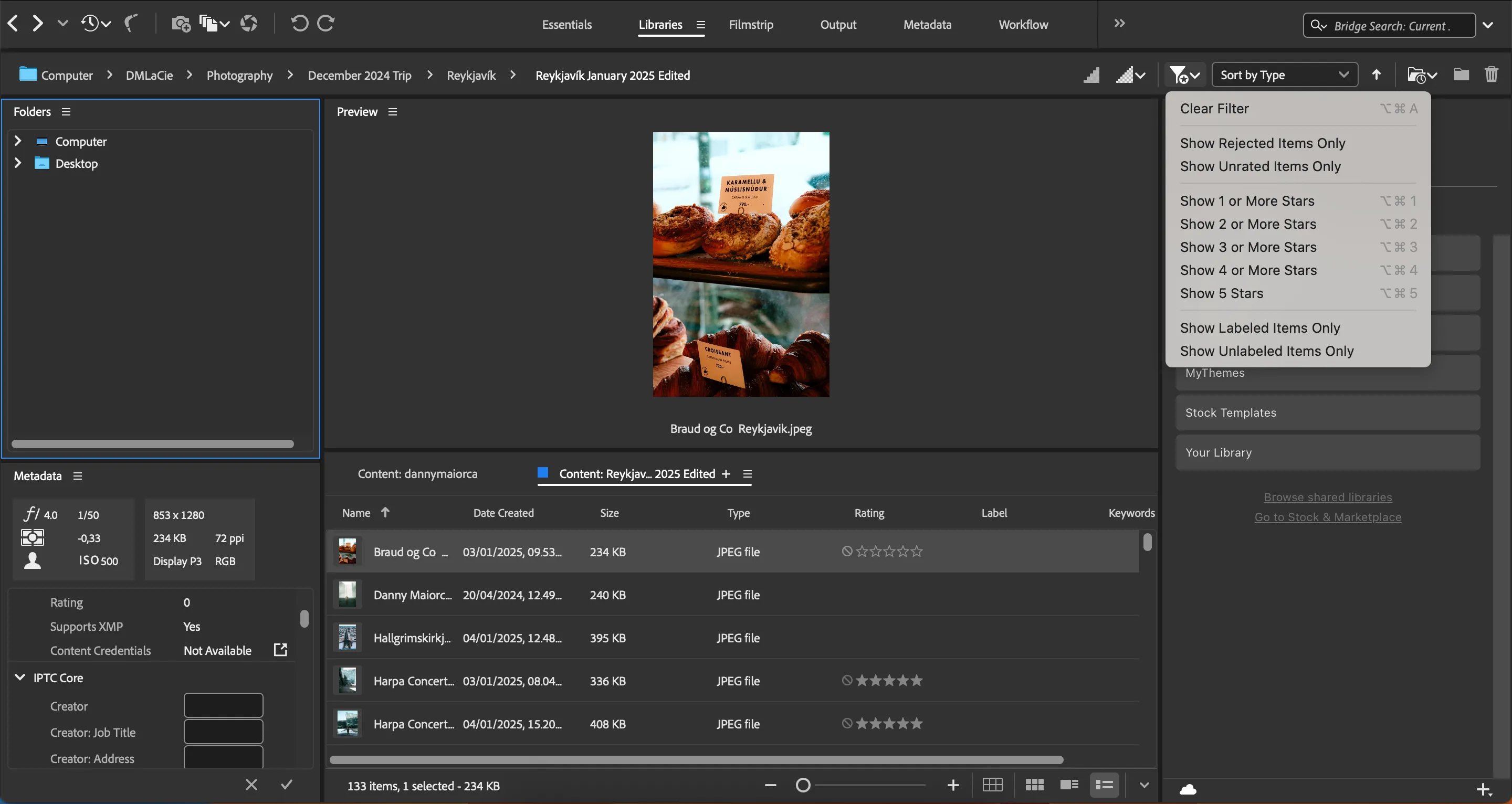 Giao diện bộ lọc trong Adobe Bridge cho phép sắp xếp và tìm kiếm ảnh theo nhiều tiêu chí như đánh giá sao, từ khóa, hoặc ngày tạo
Giao diện bộ lọc trong Adobe Bridge cho phép sắp xếp và tìm kiếm ảnh theo nhiều tiêu chí như đánh giá sao, từ khóa, hoặc ngày tạo
Lý Do Adobe Bridge Là Lựa Chọn Tối Ưu Để Quản Lý Ảnh
Mặc dù nhiều tính năng của Adobe Bridge có thể được sử dụng trong các ứng dụng khác, nhưng Bridge vẫn là lựa chọn số một của tôi vì nhiều lý do then chốt.
Xóa File Thẻ Nhớ SD Nhanh Chóng
Việc giữ cho thẻ nhớ SD của tôi được tổ chức còn quan trọng hơn cả việc sắp xếp các tệp trên máy tính. Tôi không thích xóa tệp trên máy ảnh trừ khi tôi định dạng lại thẻ, vì quá trình này thường rất chậm và kém hiệu quả.
Adobe Bridge là giải pháp đơn giản nhất mà tôi từng tìm thấy. Tôi chỉ cần nhấn phím Backspace khi không thích một hình ảnh để xóa nó đi. Đôi khi, tôi kéo chuột để chọn tất cả các hình ảnh trước khi xóa chúng, điều này cũng rất đơn giản và nhanh chóng.
Tích Hợp Liền Mạch Với Hệ Sinh Thái Adobe
Mặc dù bạn có thể sử dụng Adobe Bridge mà không cần Photoshop hay Lightroom, nhưng công cụ này hoạt động rất tốt với cả hai ứng dụng đó. Ví dụ, tôi có thể mở bất kỳ bức ảnh nào trong Photoshop chỉ bằng cách nhấp đúp vào nó trong Bridge.
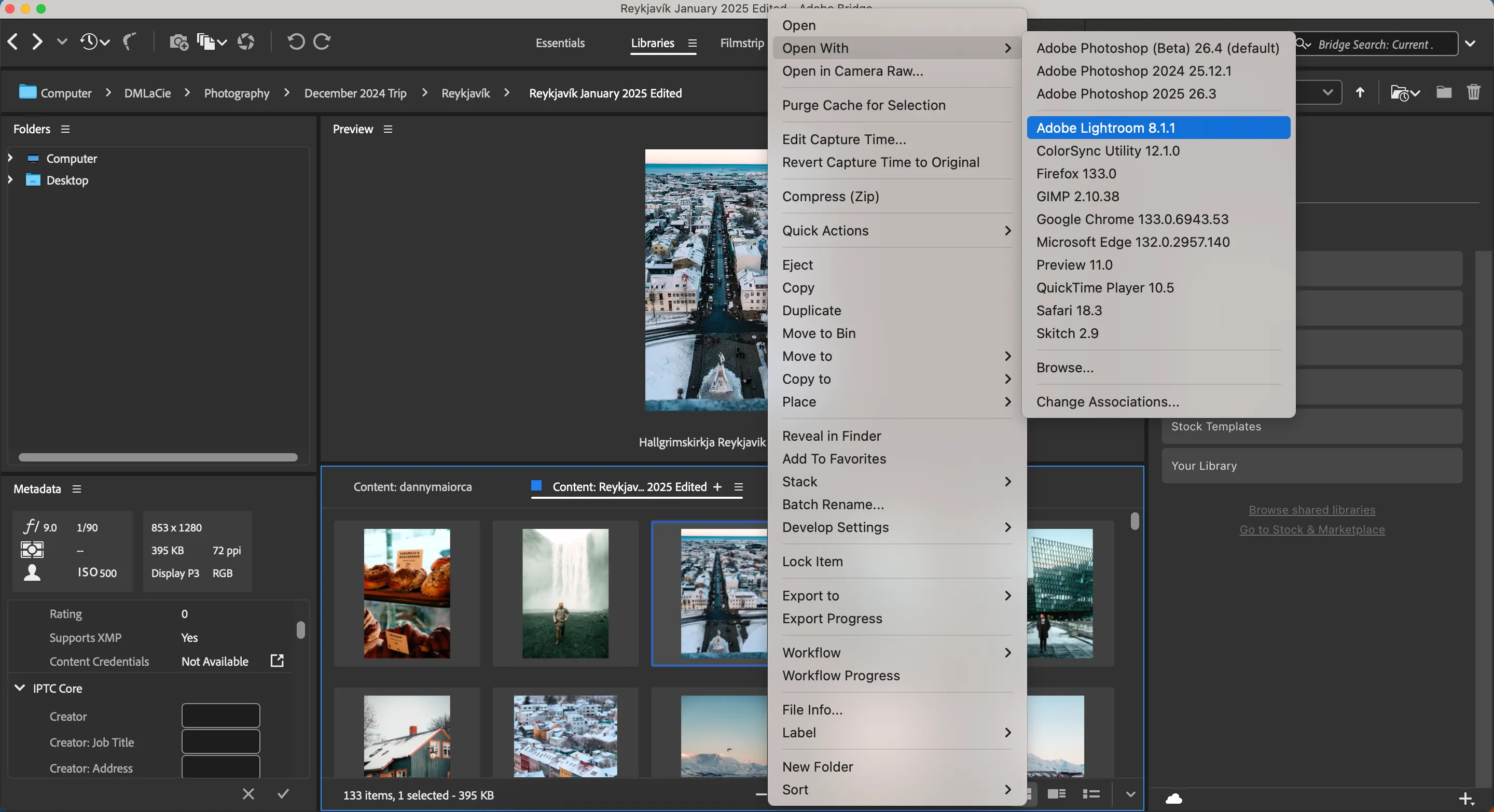 Mở ảnh từ Adobe Bridge trực tiếp trong các ứng dụng Adobe khác như Photoshop, Lightroom hoặc Camera Raw để tối ưu quy trình chỉnh sửa
Mở ảnh từ Adobe Bridge trực tiếp trong các ứng dụng Adobe khác như Photoshop, Lightroom hoặc Camera Raw để tối ưu quy trình chỉnh sửa
Adobe Bridge cũng có một tính năng cho phép bạn mở hình ảnh trong Camera Raw. Từ đó, bạn có thể thực hiện các điều chỉnh mong muốn ngay lập tức, tiết kiệm thời gian và tối ưu hóa quy trình chỉnh sửa ảnh.
Giao Diện Dễ Điều Hướng và Thân Thiện
Ngay cả khi một ứng dụng khác có tất cả các tính năng giống như Adobe Bridge, tôi vẫn sẽ không sử dụng nó trừ khi việc điều hướng dễ dàng hơn. Tôi chưa bao giờ thích điều hướng các công cụ tổ chức ảnh khác vì chúng luôn cảm thấy cồng kềnh và khó dùng.
Ngược lại, Bridge khá mượt mà và tinh tế. Bất kể tôi cần sàng lọc bao nhiêu hình ảnh, tôi chưa bao giờ gặp vấn đề với việc ứng dụng bị treo. Hơn nữa, tôi thích có nhiều quyền kiểm soát đối với giao diện hiển thị. Ví dụ, tôi có thể thay đổi cách hiển thị hình thu nhỏ (thumbnail).
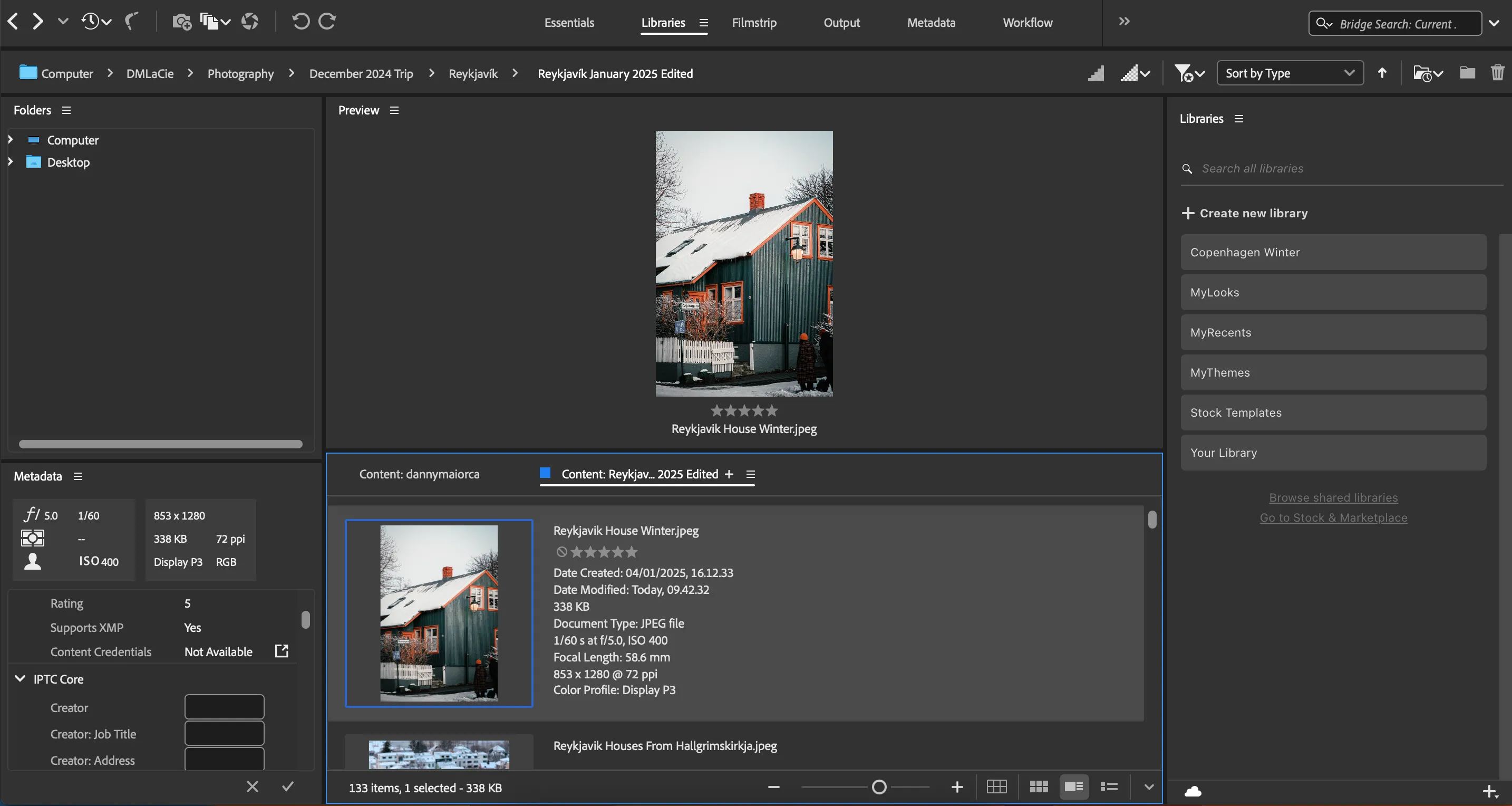 Tùy chỉnh kích thước hình thu nhỏ (thumbnail) trong giao diện Adobe Bridge giúp người dùng dễ dàng xem và quản lý bộ sưu tập ảnh
Tùy chỉnh kích thước hình thu nhỏ (thumbnail) trong giao diện Adobe Bridge giúp người dùng dễ dàng xem và quản lý bộ sưu tập ảnh
Phải thừa nhận rằng có một chút đường cong học tập ban đầu, nhưng nó nhỏ hơn nhiều so với các ứng dụng khác. Sự dễ dàng trong việc điều hướng giúp tôi tập trung vào công việc quản lý ảnh mà không bị phân tâm bởi các rắc rối kỹ thuật.
Tùy Biến Quy Trình và Chuỗi Công Việc (Sequences and Workflows)
Việc tạo ra các quy trình làm việc tùy chỉnh là một trong những bí quyết giúp tôi tổ chức hình ảnh hiệu quả hơn trong Adobe Bridge. Ứng dụng này cho phép tôi xây dựng các chuỗi công việc dựa trên việc đổi tên hàng loạt, thay đổi định dạng hình ảnh, thay đổi kích thước và áp dụng metadata.
Tôi không cần sử dụng tất cả các tính năng này mỗi lần, nhưng chúng cực kỳ hữu ích nếu tôi có nhiều loại ảnh giống nhau. Ví dụ, nếu tôi vừa đi du lịch, tôi có thể phân đoạn metadata của mình dựa trên khu vực.
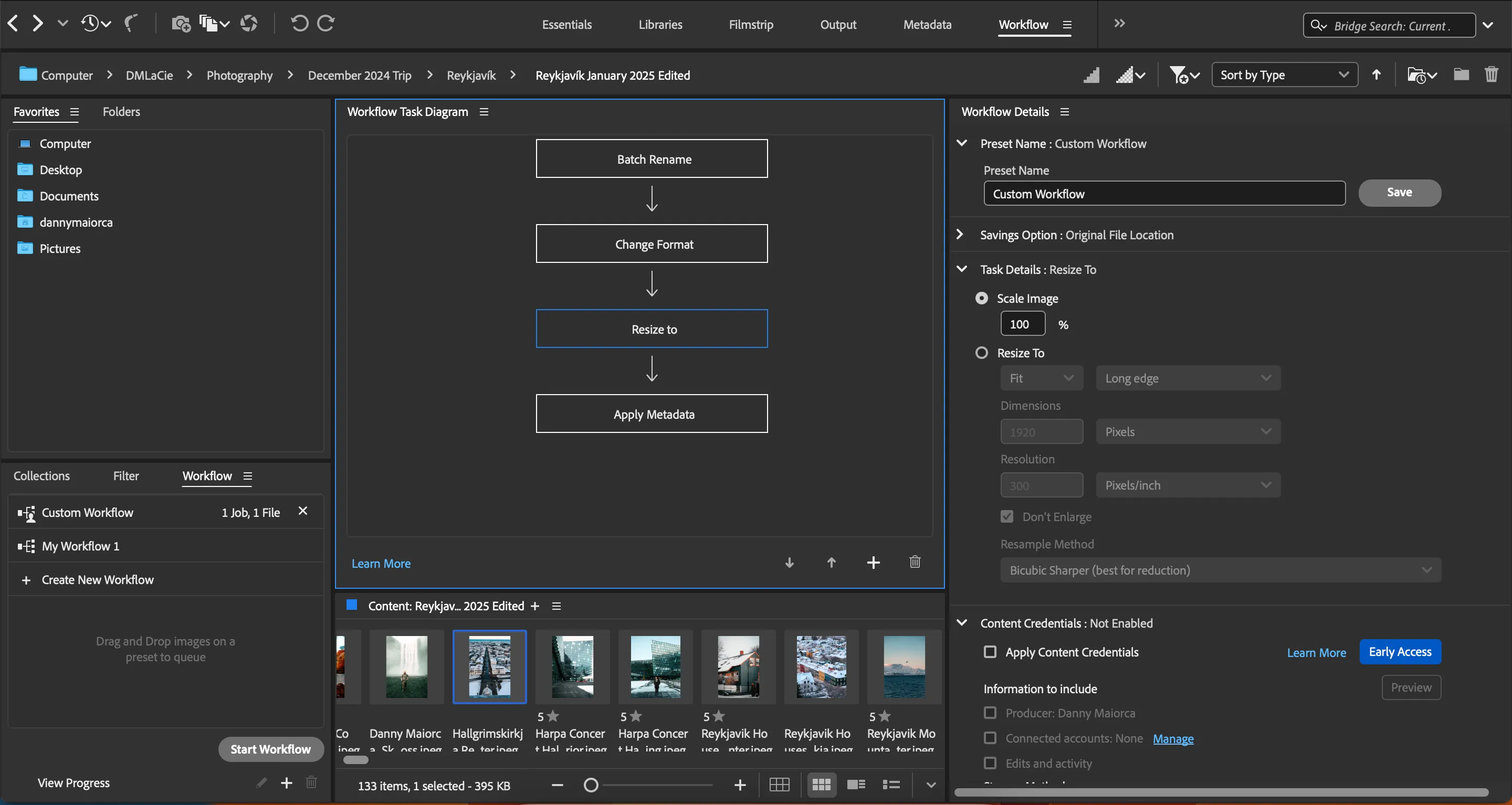 Tùy chọn thay đổi kích thước ảnh (resizing) trong Adobe Bridge, một phần của tính năng tạo chuỗi công việc tự động giúp chuẩn bị ảnh cho các nền tảng khác nhau
Tùy chọn thay đổi kích thước ảnh (resizing) trong Adobe Bridge, một phần của tính năng tạo chuỗi công việc tự động giúp chuẩn bị ảnh cho các nền tảng khác nhau
Trong khi đó, tính năng thay đổi kích thước (resizing) rất hữu ích khi tôi có kế hoạch tải ảnh lên Instagram. Bridge cho phép tôi chọn mức độ tôi muốn thu nhỏ/thay đổi kích thước bức ảnh để đạt được kết quả tối ưu. Sau khi tạo quy trình làm việc tùy chỉnh, tôi có thể lưu và đặt tên cho nó dựa trên các thông số cần thiết, giúp tự động hóa công việc lặp lại.
Đa Dạng Chế Độ Xem Để Quản Lý Hiệu Quả
Việc có quá nhiều chế độ xem có thể gây nhầm lẫn, nhưng Adobe Bridge đã tìm được sự cân bằng hợp lý. Tôi có thể dễ dàng xem hình ảnh của mình, các hình ảnh khác được lưu cùng một vị trí, các khu vực dành cho metadata và nhiều thông tin khác.
Tôi có thể thay đổi kích thước các bảng điều khiển dựa trên những gì tôi cho là quan trọng nhất, cùng với việc tháo rời và loại bỏ nếu cần. Adobe Bridge cũng cho phép bạn thêm các tab mới trong các khu vực nhất định nếu yêu cầu.
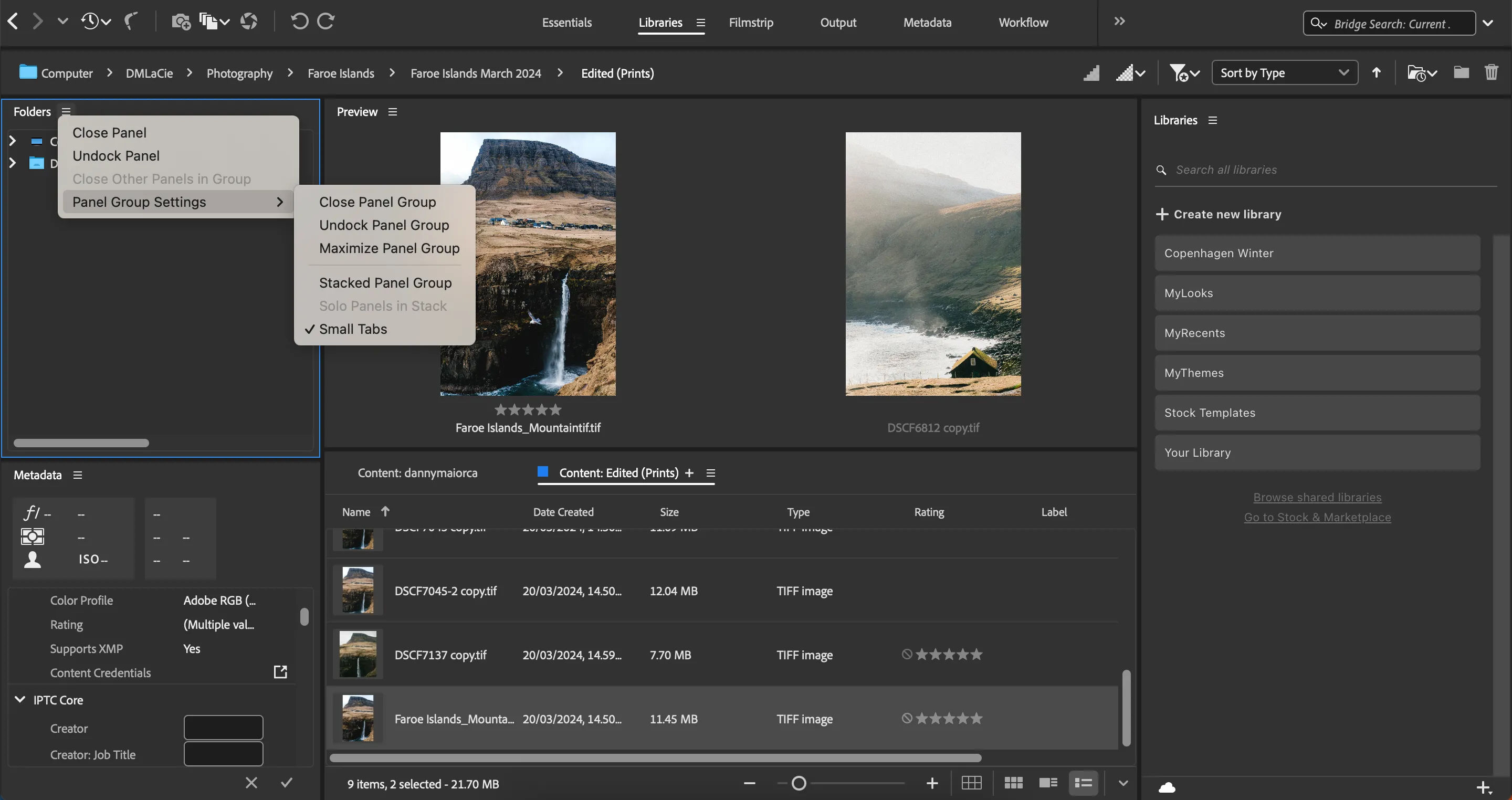 Tùy chỉnh các bảng điều khiển (panels) trong Adobe Bridge, cho phép người dùng sắp xếp không gian làm việc để quản lý ảnh và metadata hiệu quả
Tùy chỉnh các bảng điều khiển (panels) trong Adobe Bridge, cho phép người dùng sắp xếp không gian làm việc để quản lý ảnh và metadata hiệu quả
Vì tôi có thể xem nhiều yếu tố ở một nơi, việc thực hiện các thay đổi ưa thích của mình trở nên đơn giản hơn nhiều. Ví dụ, tôi có thể dễ dàng điền metadata của một hình ảnh mà không cần nhấp vào một màn hình khác, giúp tối ưu hóa luồng công việc.
Ngay cả khi tôi không sử dụng các ứng dụng Adobe khác, tôi vẫn sẽ tổ chức ảnh của mình bằng Bridge. Đây là công cụ hoàn hảo để chỉnh sửa các thư mục trên máy tính, ổ cứng và thẻ nhớ SD của máy ảnh. Tôi thích cách mình không cần phải chuyển đổi ngữ cảnh khi làm việc, và ứng dụng này có vô số tính năng giúp việc lựa chọn và xóa hình ảnh trở nên dễ dàng hơn. Adobe Bridge thực sự là một trợ thủ đắc lực cho bất kỳ ai muốn quản lý bộ sưu tập ảnh số một cách chuyên nghiệp và hiệu quả. Hãy trải nghiệm và chia sẻ ý kiến của bạn về cách Adobe Bridge đã thay đổi quy trình làm việc của bạn nhé!


